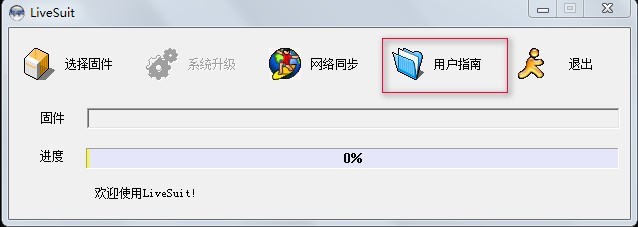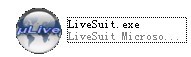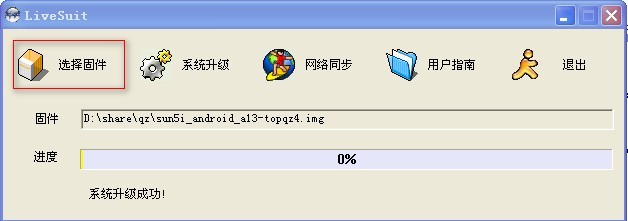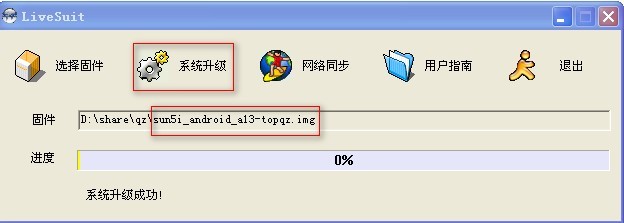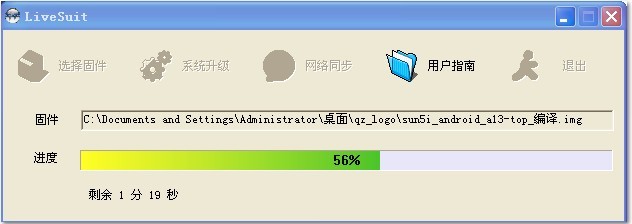FSPAD_702平板镜像烧写举例
时间:2016-12-14作者:华清远见
1.总体镜像烧写 注意:总体镜像烧写操作一定要在关机状态下进行。
(注意在此过程中windows系统可能会提示安装相关的驱动,驱动位置:“工具 \livesuit\UsbDriver”目录下,此驱动要安装2次,详细过程请点击LiveSuit软件“用户 指南”按钮查看即可。) (1).执行“工具相关\livesuit”目录下执行“LiveSuit.exe”软件(好将此软件拷贝到windows系统中运行,此软件运行需要windows xp系统环境),如图所示:
(2).选择要烧写的镜像,点击“选择固件”:
(3).将usb线与平板连接,点击“系统升级”准备烧写镜像。 ( 此时弹出“未找到设备”等属于正常现象,这是软件在识别设备,无需将此界面关掉,只要继续按照下述操作后软件“进度”条可以正常提示即可。若此时出现需要安装硬件驱动,根据提示安装即可。驱动位置:“工具相关\livesuit\UsbDriver”目录下。 然后按照下述步骤操作即可。 )
(4)长按平板的power按键等到平板掉电关闭后松手,然后按住power按键之外的两个按键不松手,在按power键5到10下,再长按power键,按键说明如图所示: (若此时出现需要安装硬件驱动根据提示安装即可。驱动位置:“工具相关 \livesuit\UsbDriver”目录下。)
等到出现下图后再松开power等按键:
(5)待LiveSuit软件有所提示后,会弹出相应的对话框,默认选择“是”即可,(如果连接了调试板,则Putty终端会有固件升级的信息打印,调试板的使用方法下文有叙述).
(6)此时松开power键,等到LiveSuit进度条到100%后,会提示升级成功信息,说明镜像升级(烧写)成功。
进度条到达100%,提示“升级成功”,表示烧写完成,提示升级成功:
(注意:再长按power键使平板启动。)
相关资讯
发表评论
|